-
耳麦不能说话,小编告诉你耳麦不能说话怎么回事
- 2018-09-04 14:29:44 来源:windows10系统之家 作者:爱win10
我们在使用电脑的过程当中经常都会遇到各种各样的问题,可尽管如此,我们依旧能够找到将问题给解决掉的办法。今天小编就来给小伙伴们说说解决耳麦不能说话的方法,可以使小伙伴自己就能够轻易的将这个问题给解决掉。
我们在网上跟好友进行QQ语音对话或者视频聊天时,对方听不到到自己的声音;遇到麦克风不能说话、麦克风没声音这些问题的网友有不少,针对这一问题下面详细的罗列了一些检查步骤,根据这些步骤逐一排查问题出在哪里,感觉来看看吧。
1、首先检查下是不是耳麦插错了;

如何解决耳麦不能说话系统软件图解1
2、没有插错的,检查下耳麦,看是不是损坏了;
win7系统软件图解2
3、打开“控制面板”里的“声音”;
win7系统软件图解3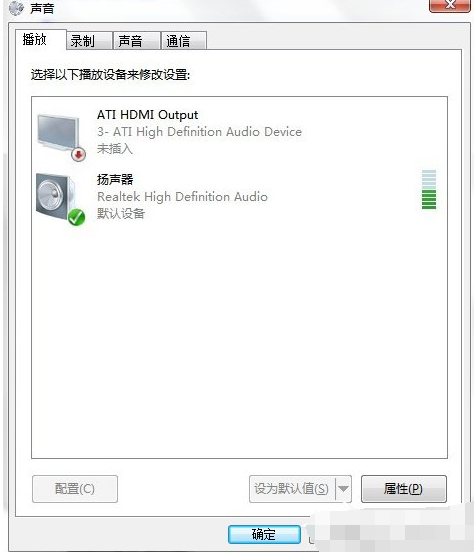
4、点击“录制”,我们看到录音设备关闭了;
解决步骤系统软件图解4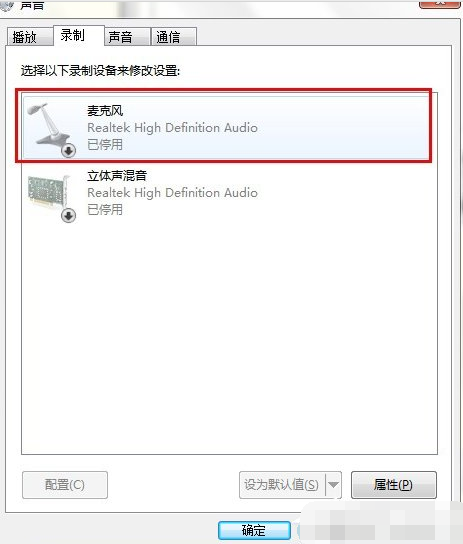
5、右键点击“麦克风”,选择“启用”;
解决步骤系统软件图解5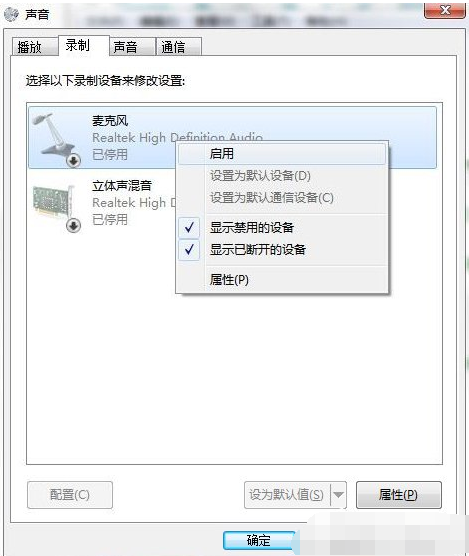
耳麦系统软件图解6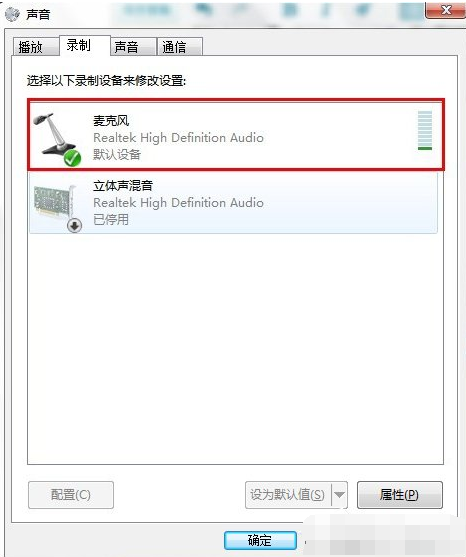
猜您喜欢
- 重装系统设置bios方法图解2017-03-04
- 深度技术win10硬盘安装版系统教程..2017-01-25
- 远程桌面连接器,小编告诉你远程桌面连..2018-04-18
- 小编告诉你网页图片无法显示怎么办..2018-10-24
- 原版旗舰WIN7系统安装教程2016-11-08
- cpu硅胶,小编告诉你cpu硅胶怎么涂..2018-08-23
相关推荐
- win7专业版激活工具使用教程.. 2022-08-07
- win10 回退旧版本注意事项及教程.. 2016-09-26
- win7网一键重装教程 2017-08-03
- win8永久激活图文详解 2017-07-19
- win8.1和win10双系统怎么安装教程呢.. 2016-10-12
- win8边框颜色怎么设置透明 2016-08-02





 系统之家一键重装
系统之家一键重装
 小白重装win10
小白重装win10
 系统内存浏览工具1.0 绿色免费版 (内存查看偏移工具)
系统内存浏览工具1.0 绿色免费版 (内存查看偏移工具) 技术员联盟 ghost win10 64位稳定兼容版 v2023.04
技术员联盟 ghost win10 64位稳定兼容版 v2023.04 GPU-Z v0.7.2官网绿色版 64位 (图形处理器测试软甲)
GPU-Z v0.7.2官网绿色版 64位 (图形处理器测试软甲) Windows优化大师 v7.9去广告下载(全能系统优化)
Windows优化大师 v7.9去广告下载(全能系统优化) 绿茶系统ghost XP3 家用超级版v2023.04
绿茶系统ghost XP3 家用超级版v2023.04 翼游影视浏览器 v2.9.0官方版
翼游影视浏览器 v2.9.0官方版 壁虎浏览器 v
壁虎浏览器 v 人生日历v2.1
人生日历v2.1 HandBrake v0
HandBrake v0 FileZilla官
FileZilla官 SD卡分区工具
SD卡分区工具 爱点浏览器 1
爱点浏览器 1 电脑公司 gho
电脑公司 gho 电脑公司ghos
电脑公司ghos 中国之声网络
中国之声网络 小白系统ghos
小白系统ghos BluBox v5.2.
BluBox v5.2. Defraggler V
Defraggler V 粤公网安备 44130202001061号
粤公网安备 44130202001061号